Come impostare Gmail Meter per ottenere utili statistiche via email
Gmail Meter è uno script non ufficiale di Google Appsche genera alcune utili statistiche sul tuo account Gmail. Se sei curioso di conoscere le specifiche della tua attività di posta elettronica, questo può essere molto utile. E se non sei troppo curioso delle tue statistiche di Gmail, è comunque divertente e interessante da usare.
Come utilizzare Gmail Meter
Prima di tutto, accedi al tuo account Google Documenti e crea un nuovo foglio di calcolo.

Quindi vai aUtensili e poi Galleria di script.
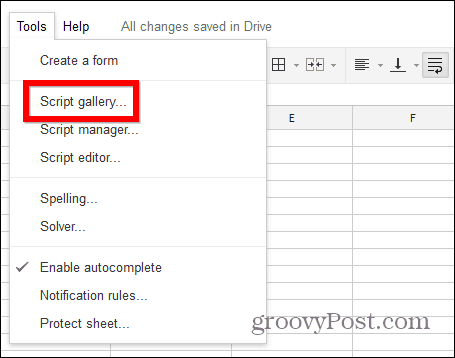
Cercare Gmail Meter e installalo: dovrai autorizzarlo prima di proseguire.
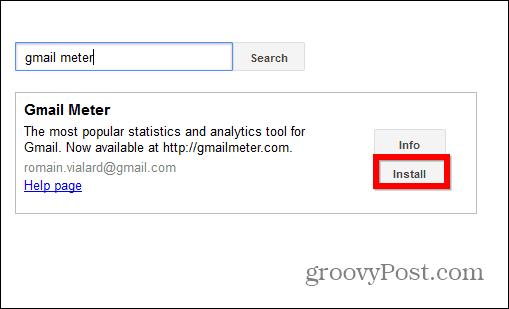
Noterai che hai un nuovo menu in Fogli di lavoro, chiamato Gmail Meter. Entra in quello e premi Ottieni un rapporto.
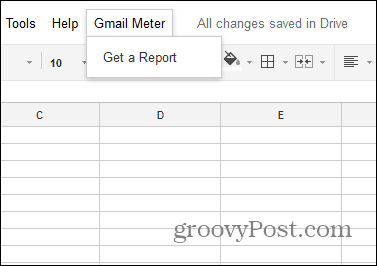
Puoi scegliere tra un rapporto mensile e auno personalizzato. Il rapporto mensile ti invierà un nuovo rapporto il primo giorno di ogni mese e potrebbe essere una buona idea se vuoi avere una visione di tutto, su base costante.
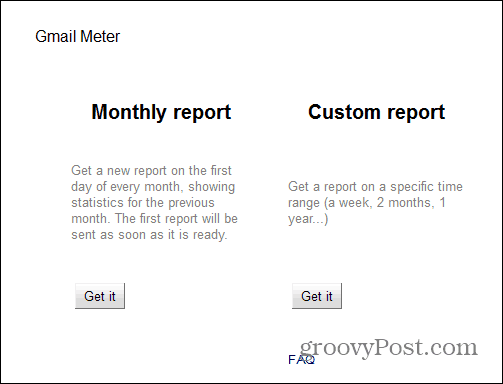
Un rapporto personalizzato consente di specificare il periodo di tempo per il quale si desidera un rapporto.
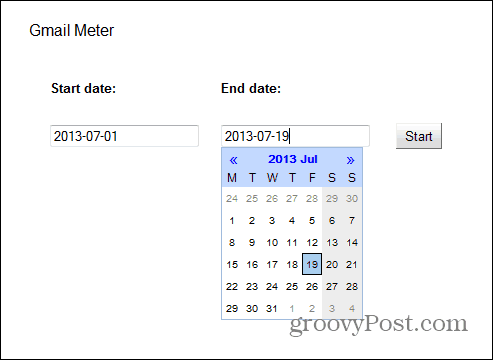
Ecco fatto, ora puoi chiudere il foglio di calcolo. Una volta terminato il rapporto, riceverai un'email. L'email è piena di tonnellate di statistiche interessanti, come il numero di conversazioni che hai avuto e statistiche importanti come i migliori destinatari e mittenti.
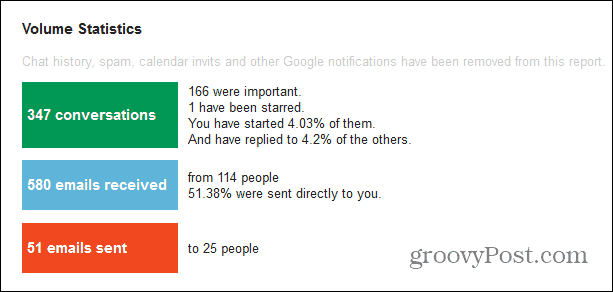
Inoltre, ottieni una suddivisione del traffico e delle categorie di posta elettronica in un grafico a torta pulito e di facile lettura.
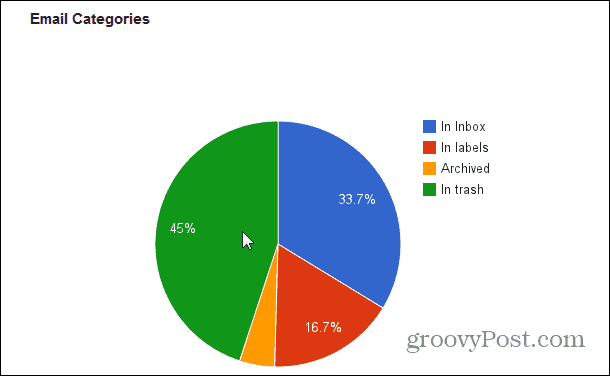
È inclusa anche una statistica che indica il tempo medio necessario per rispondere ai messaggi, nonché il tempo necessario per ricevere le risposte.
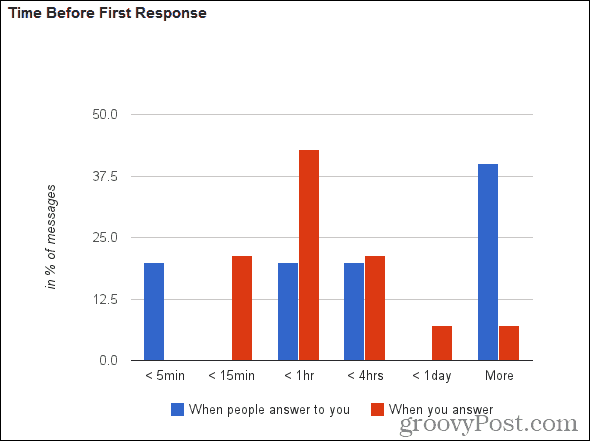
Un'altra statistica si riferisce alla lunghezza media dei tuoi messaggi, se ti interessa davvero.
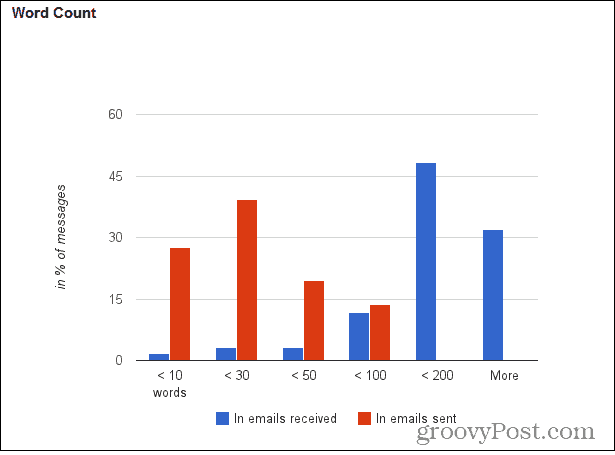
Tutto sommato, tonnellate di cose interessanti che puoi ottenere su base mensile.
E se preferisci visualizzare queste e-mail su Google Chrome, sul tuo dispositivo iOS, sappi che puoi sempre effettuare il jailbreak con
con Evasi0n, o se è pre-iOS 6.0, con GreenP0ison.








![Velocizza Gmail Mobile archiviando le grandi catene di email [come fare]](/images/google/speed-up-gmail-mobile-by-archiving-big-email-chains-how-to.png)

lascia un commento